Um von Thunderbird mit Lightning-Addon oder Sunbird auf Apple’s iCal umzusteigen bedarf es keiner zusätzlichen Tools, lediglich drei einfache Schritte sind notwendig. Den Rest erledigen Bordmittel.
Schritt 1
Thunderbird-Lightning
 Thunderbird starten und auf den Tab Kalender klicken.
Thunderbird starten und auf den Tab Kalender klicken.
Den betreffenden Kalender in der linken Spalte auswählen.
Im Menü Termine und Aufgaben auf Exportieren… klicken.
Sunbird
 Sunbird starten und unter File auf Export Calendar bzw. Datei-Kalender exportieren klicken.
Sunbird starten und unter File auf Export Calendar bzw. Datei-Kalender exportieren klicken.
Dateiname, Ziel-Ordner und das Format (iCalendar *.ics) angeben und auf Speichern klicken.
Schritt 2
Die Datei mit den exportierten Terminen auf den Mac kopieren.
Schritt 3
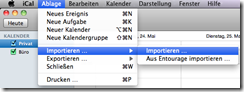 Apple iCal starten und unter Ablage auf Importieren… – Importieren … klicken.
Apple iCal starten und unter Ablage auf Importieren… – Importieren … klicken.
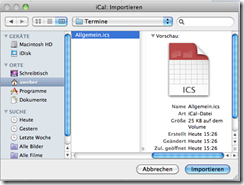 Die Datei mit den exportierten Terminen auswählen und auf Importieren klicken.
Die Datei mit den exportierten Terminen auswählen und auf Importieren klicken.
Ggf. den Kalender auswählen, in dem die Termine importiert werden sollen. Es kann auch ein neuer Kalender erstellt werden.
Das Importieren ist abgeschlossen. Einzelne Termine und Wiederholungs-Termine wurden übernommen.
Tipp: Sofern im Adressbuch Geburtstage eingetragen sind, kann man in den Einstellungen von iCal einen Haken bei Geburtstagskalender einblenden setzen, dadurch wird ein zusätzlicher Kalender unterhalb von Privat und Beruf angezeigt, in dem wiederrum die Geburtstage aus dem Adressbuch angezeigt werden.
Done.

Verheiratet, Vater von zwei Kindern, eines an der Hand, eines im Herzen. Schon immer Technik-Freund, seit 2001 in der IT tätig und seit über 15 Jahren begeisterter Blogger. Mit meiner Firma IT-Service Weber kümmern wir uns um alle IT-Belange von gewerblichen Kunden und unterstützen zusätzlich sowohl Partner als auch Kollegen.


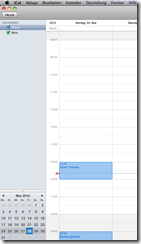
 XING
XING











Schreibe einen Kommentar